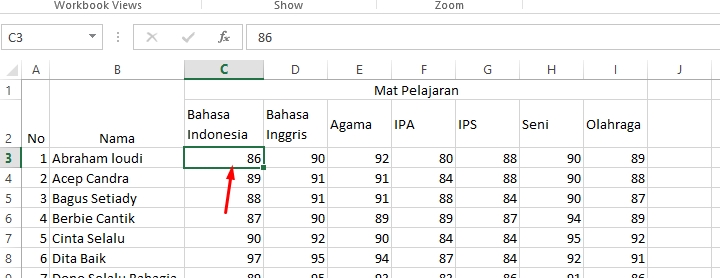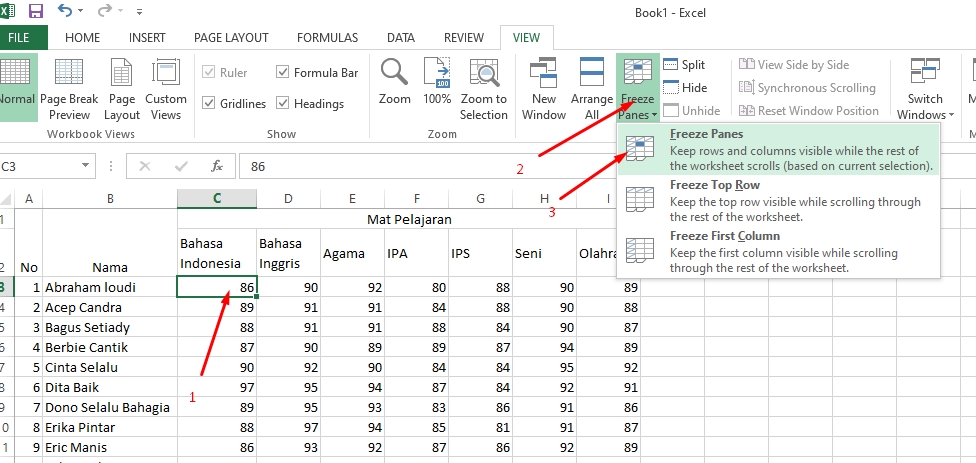Cara Freeze Pane Tabel Excel – Jika Anda baru menggunakan Microsoft ecel, ada beberapa trik yang sering digunakan dalam pertabelan, salah satunya adalah freeze pane.
Bagi Anda yang merupakan seeorang guru atau admin, atau juga seorang admin sering berkecimpung dalam dunia data dan angka. Salah satu fitur yang sering digunakan adalan membekukan kolom atau baris.
Fitur tersebut sering disebut dengan Freeze Panes. Freeze Panes pada Excel adalah fitur untuk membekukan baris atau kolom dalam worksheet. Dengan fitur ini, Anda dapat membuat baris atau kolom dalam sebuah data tidak dapat bergerak.
Bagaimana cara menggunakan Freeze Panes? Berikut beberapa cara mudah untuk menggunakan fitur Freeze Panes:
Cara Freeze Panes Tabel Excel
Cara 1
Siapkan data yang akan di Freeze Panes.
Selanjutnya silahkan letakkan kursor pada tabel yang berada di bawah atau di samping baris atau kolom yang akan di Freeze Panes.
Selanjutnya pilih Menu View pada menu di atas.
Lalu pilih Freeze Panes, dan silahkan pilih Anda mau melakukan pembekuan dibagian mana apakah kolom atau baris saja. Atau kolom dan baris. Sebagai contoh saya memilih Freeze Panes, yang artinya membekukan koolom dan baris yang berada di atas dan samping tabel yang diletakkan kursor.
Cara 2
Buka data yang akan diberikan Freeze Panes.
Selanjutnya letakkan kursor pada tabel yang menjadi batas yang akan dibekukan kolom atau barisnya.
Kemudian tekan pada keyboard ALT+W+F+F secara bersamaan.
Maka secara otomatis kolom dann baris akan ter freeze.
Untuk unfreeze silahkan ketikkana kembali ALT+W+F+F.
Jika hanya ingin membekukan kolom, maka tekan tombol ALT+W+F+C.
Demikian cara Freeze Panes tabel Excel. Semoga dapat membantu dan selamat mencoba.